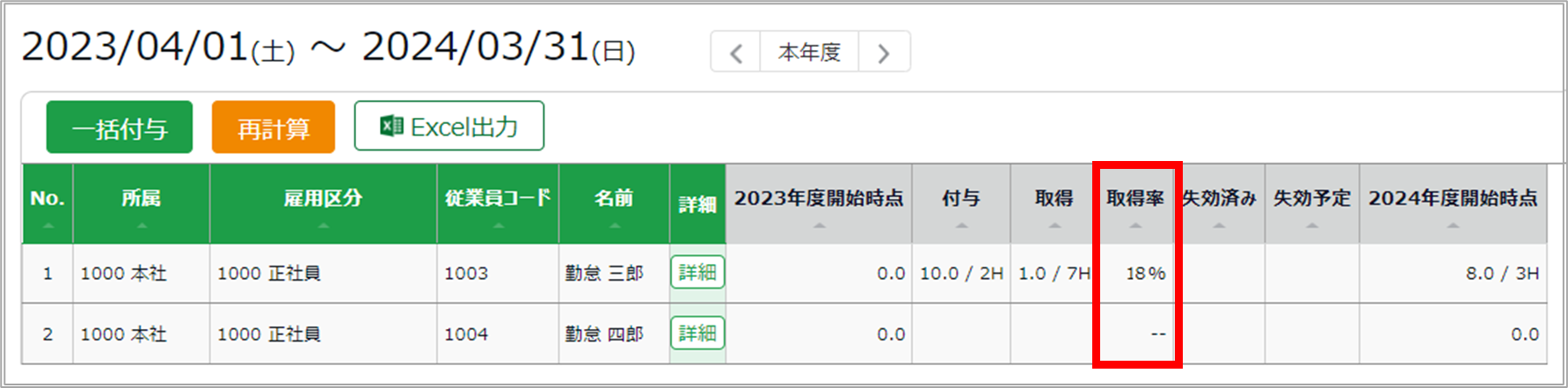管理画面ホーム > よく使うメニュー > 休暇管理 から、休暇の取得率や取得日数、残日数などを確認できます。
目次
表示条件の指定
表示条件を指定して表示します。「休暇区分」項目の選択によって下部に表示される情報が変わります。
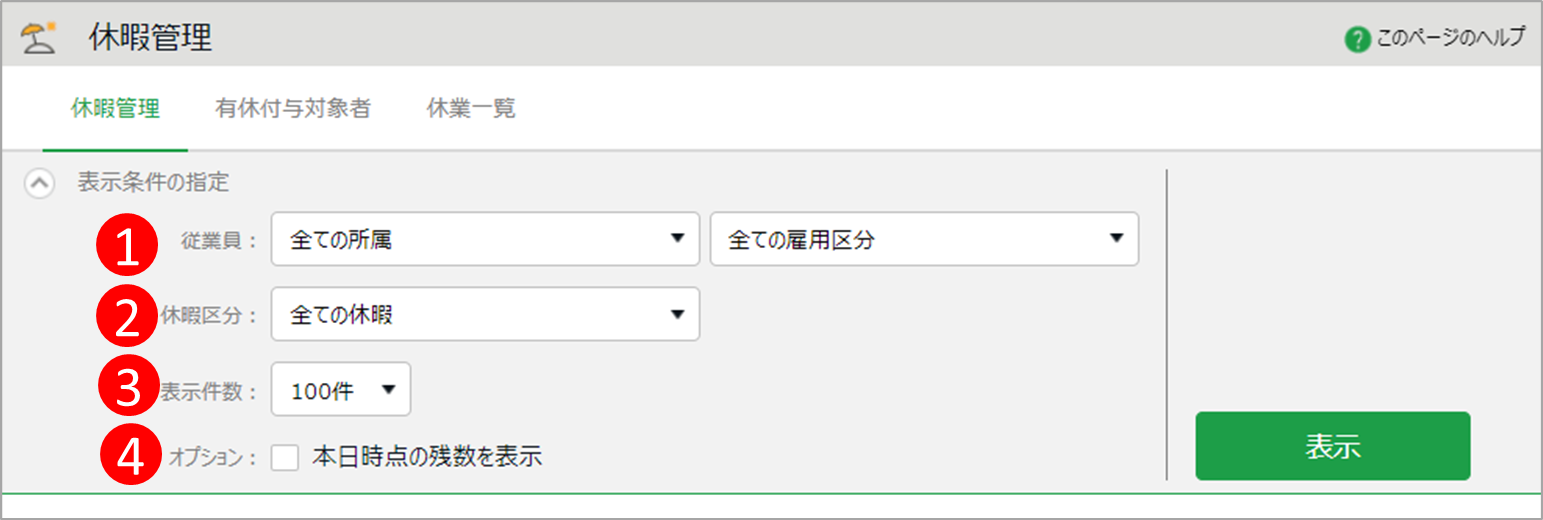
| 番号 |
項目名 |
説明 |
| 1 |
従業員 |
所属、雇用区分を選択します。 |
| 2 |
休暇区分 |
休暇区分を選択します。
「全ての休暇」を選択すると、各休暇の日数情報が一覧表示されます。
減算タイプの休暇(有休など)を選択すると、表示年度内の付与日数、取得日数、取得率などが表示されます。
加算タイプの休暇(欠勤、育児休業など)を選択すると、表示年度内の取得日数累計などが表示されます。
|
| 3 |
表示件数 |
1ページ内に表示する上限件数を選択します。表示件数以上のデータがある場合、ページが分れて表示されるようになります。 |
| 4 |
オプション |
「本日時点の残数を表示」にチェックを入れない場合は、当月末時点での休暇日数が表示されます。本日時点ではまだ取得していない、未来の休暇スケジュールを考慮した休暇取得日数、休暇残日数を確認できます。
「本日時点の残数を表示」にチェックを入れた場合は、本日時点の休暇取得日数、休暇残日数を確認できます。翌日以降の休暇スケジュールは考慮されません。
|
1.「全ての休暇」を表示したいとき
「表示条件の指定」欄の「休暇区分」で「全ての休暇」を選択して表示ボタンをクリックすると、
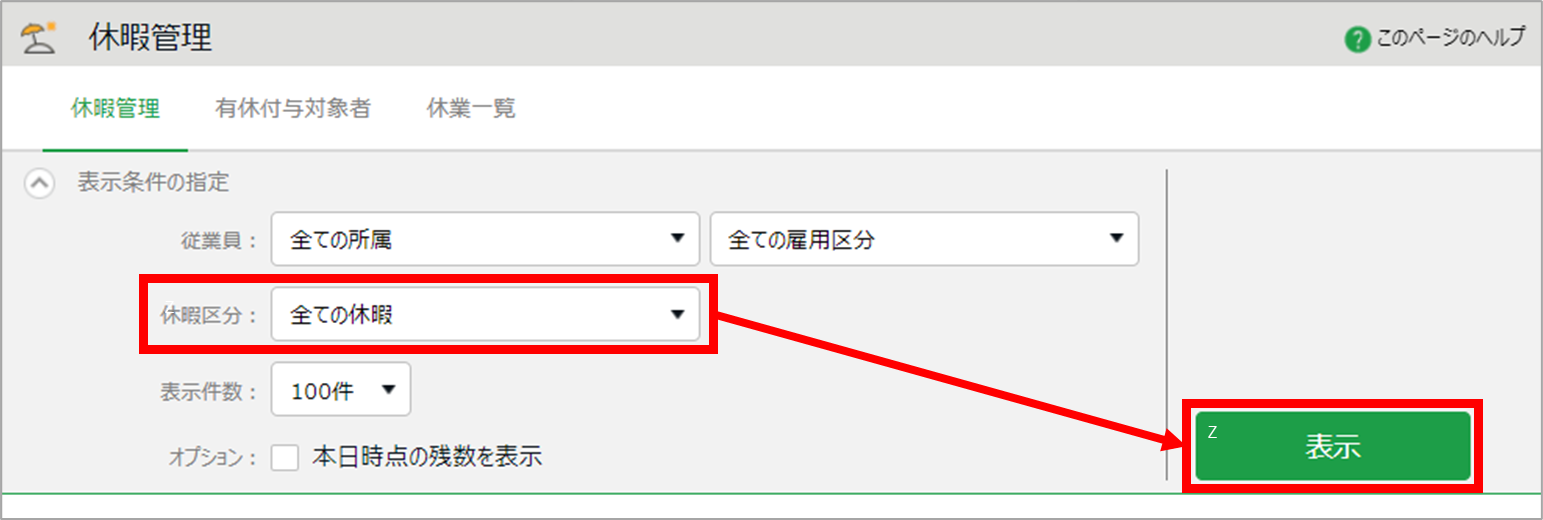
各休暇の日数情報が一覧表示されます。
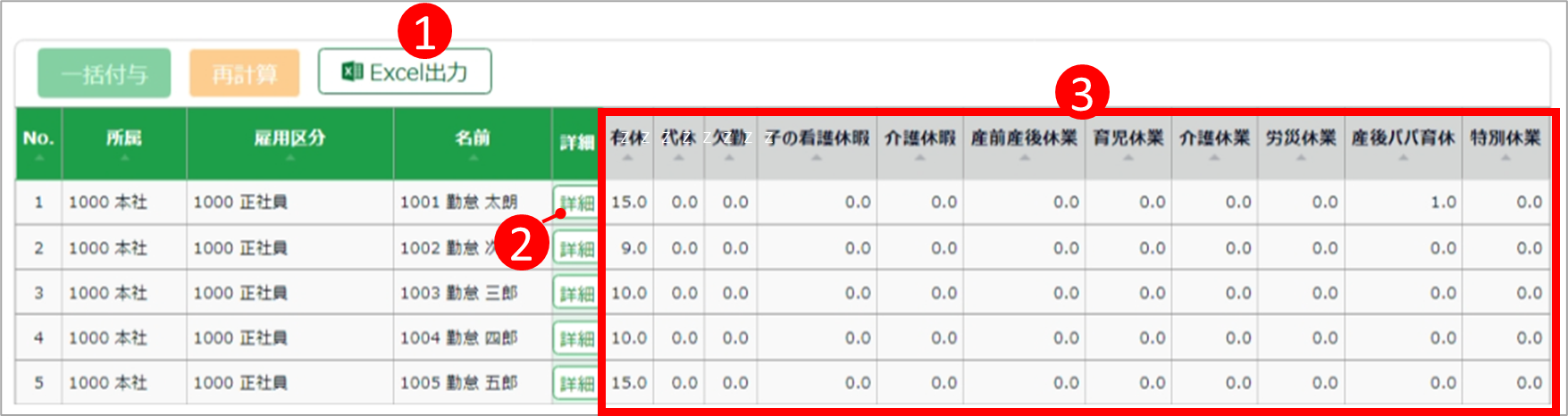
| 番号 |
項目名 |
説明 |
| 1 |
Excel出力 |
一覧をExcel形式でダウンロードします。 |
| 2 |
詳細 |
クリックすると休暇詳細画面が開き、付与や取得状況の詳細を確認できます。休暇詳細画面の確認 / 操作方法はこちらの記事をご参照ください。 |
| 3 |
日数情報 |
減算タイプの休暇(有休など)の項目には休暇残日数が表示されます。
加算タイプの休暇(欠勤、育児休業など)の項目には、本年度の休暇取得日数の累計が表示されます。 |
※[一括付与]ボタンは、減算タイプの休暇(有休など)を絞り込み表示した場合に操作可能になります。
※[再計算]ボタンは、休暇区分を1つだけ選択して絞り込み表示した場合に操作可能になります。
2.減算タイプ休暇(有給など)で絞込表示したとき
「表示条件の指定」欄の「休暇区分」で減算タイプの休暇(有休など)を選択して表示ボタンをクリックすると、
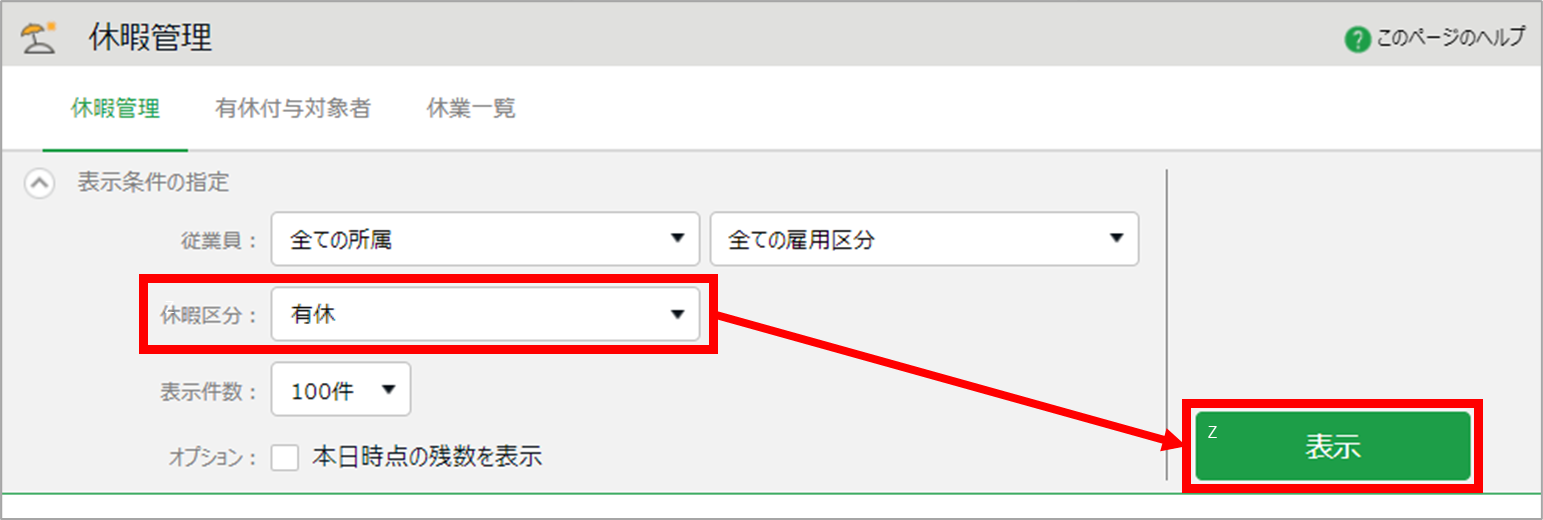
選択した休暇区分の、表示年度内の付与日数、取得日数、取得率などが表示されます。

| 番号 |
項目名 |
説明 |
| 1 |
一括付与 |
対象休暇を一括付与します。操作方法はこちらの記事をご参照ください。 |
| 2 |
再計算 |
休暇日数を再計算します。休暇に関する設定を変更した場合や、想定の残日数・取得日数になっていない場合に利用します。詳細はこちらの記事をご参照ください。 |
| 3 |
Excel出力 |
一覧をExcel形式でダウンロードします。 |
| 4 |
◯◯年度開始時点 |
前年度から繰り越されている休暇残日数が表示されます。 |
| 5 |
付与 |
本年度に付与された休暇付与日数が表示されます。 |
| 6 |
取得 |
本年度に取得した休暇取得日数が表示されます。 |
| 7 |
取得率 |
休暇の取得率が表示されます。取得率は以下の計算式で計算されます。
( 算定期間中の取得日数合計 ÷ 算定期間中の付与日数合計 ) × 100
詳細は本記事の補足をご参照ください。
休暇を取得した年度に、対象休暇の付与がない場合は「--」と表示されます。 |
| 8 |
失効済み |
休暇の付与後、未取得のまま有効期限が切れた日数が表示されます。 |
| 9 |
失効予定 |
翌日から対象年度の終了日までの間に有効期限に到達する付与のうち、まだ取得されていない日数が表示されます。 |
| 10 |
◯◯年度開始時点 |
次年度開始時点での残日数見込みです。対象年度内に付与された日数のうち、まだ取得されていない日数が表示されます。 |
| 11 |
詳細 |
クリックすると休暇詳細画面が開き、付与や取得状況の詳細を確認できます。休暇詳細画面の確認 / 操作方法はこちらの記事をご参照ください。 |
3.加算タイプ休暇(欠勤、育児休業など)で絞り込み表示したいとき
「表示条件の指定」欄の「休暇区分」で加算タイプの休暇(欠勤、育児休業など)を選択して表示ボタンをクリックすると、
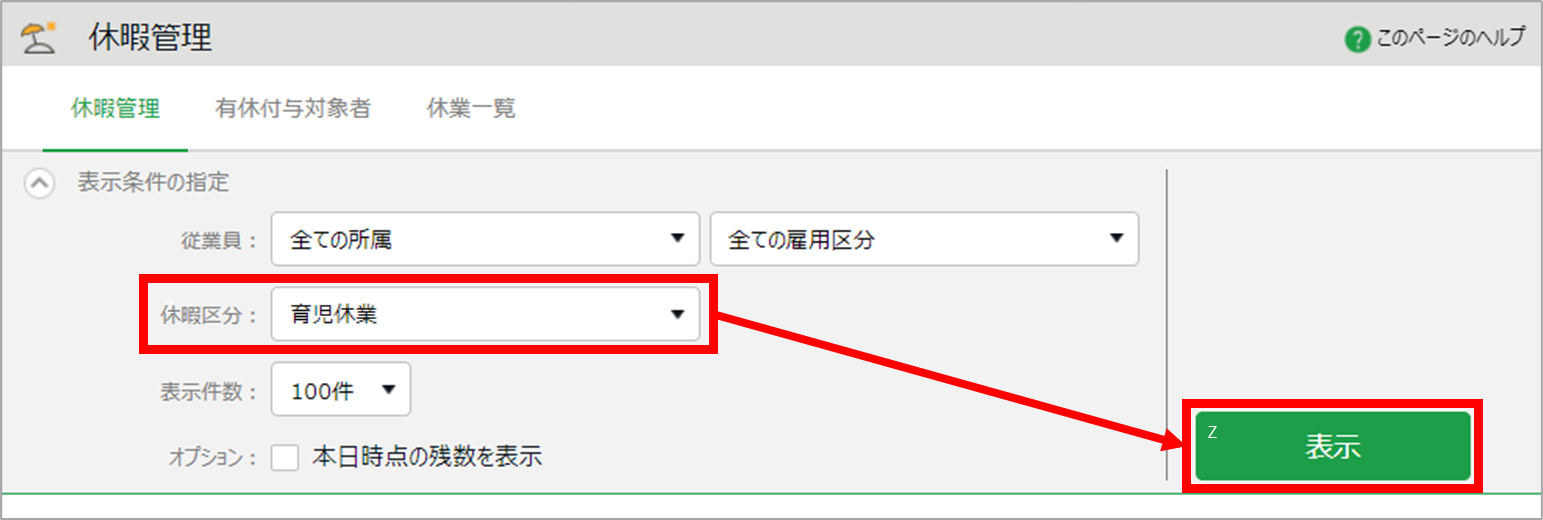
選択した休暇区分の、表示年度内の取得日数累計などが表示されます。
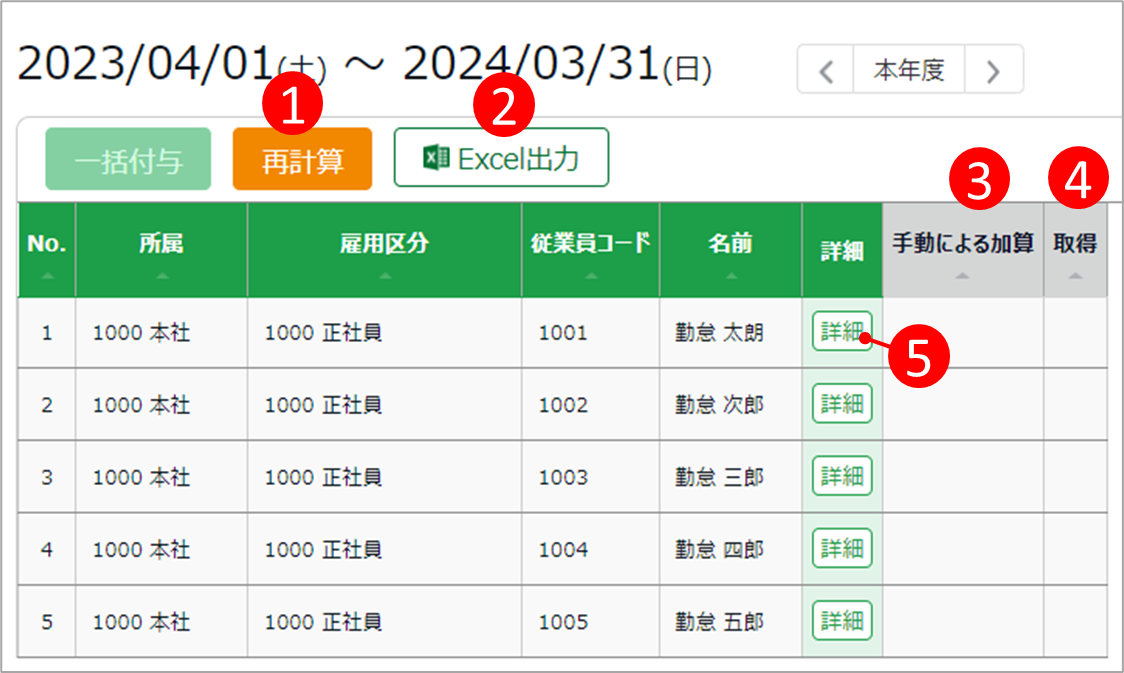
| 番号 |
項目名 |
説明 |
| 1 |
再計算 |
休暇日数を再計算します。休暇に関する設定を変更した場合や、想定の残日数・取得日数になっていない場合に利用します。詳細はこちらの記事をご参照ください。 |
| 2 |
Excel出力 |
一覧をExcel形式でダウンロードします。 |
| 3 |
手動による加算 |
減算タイプの休暇を加算タイプに変更した場合に、変更前に付与されていた付与日数が表示されます(休暇タイプの変更は、サポートセンターに依頼する必要があります。なお、過去データとの整合性がとれなくなる可能性がありますので、変更は推奨しておりません)。
特に取得日数などに影響をおよぼすことはありませんが、気になるようならこの項目の数字を削除することも可能です。削除したい場合は、対象従業員の[詳細]を開き、対象休暇の欄の[削除]をクリックしてください。
※削除後は内部で保持されていた付与データが失われます。万一、再度減算タイプに切り替えた場合も復元できませんのでご注意ください。
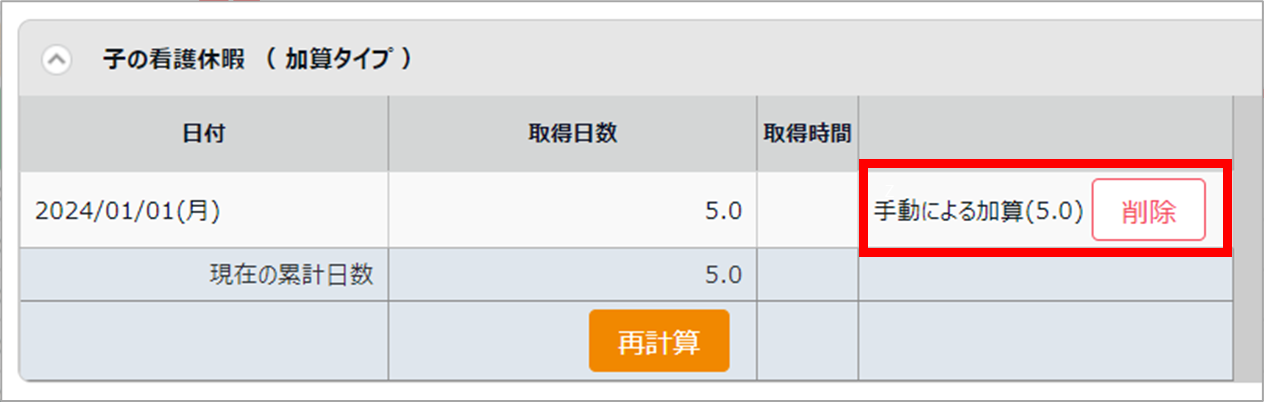 |
| 4 |
取得 |
表示年度内の取得日数累計が表示されます。 |
| 5 |
詳細 |
クリックすると休暇詳細画面が開き、取得状況の詳細を確認できます。休暇詳細画面の確認 / 操作方法はこちらの記事をご参照ください。 |
※[一括付与]ボタンは、減算タイプの休暇(有休など)を絞り込み表示した場合に操作可能になります。
【補足1】有給取得率の確認方法
1. 休暇管理画面の、表示条件の指定欄で「有休」を選択し、[表示]をクリックします。
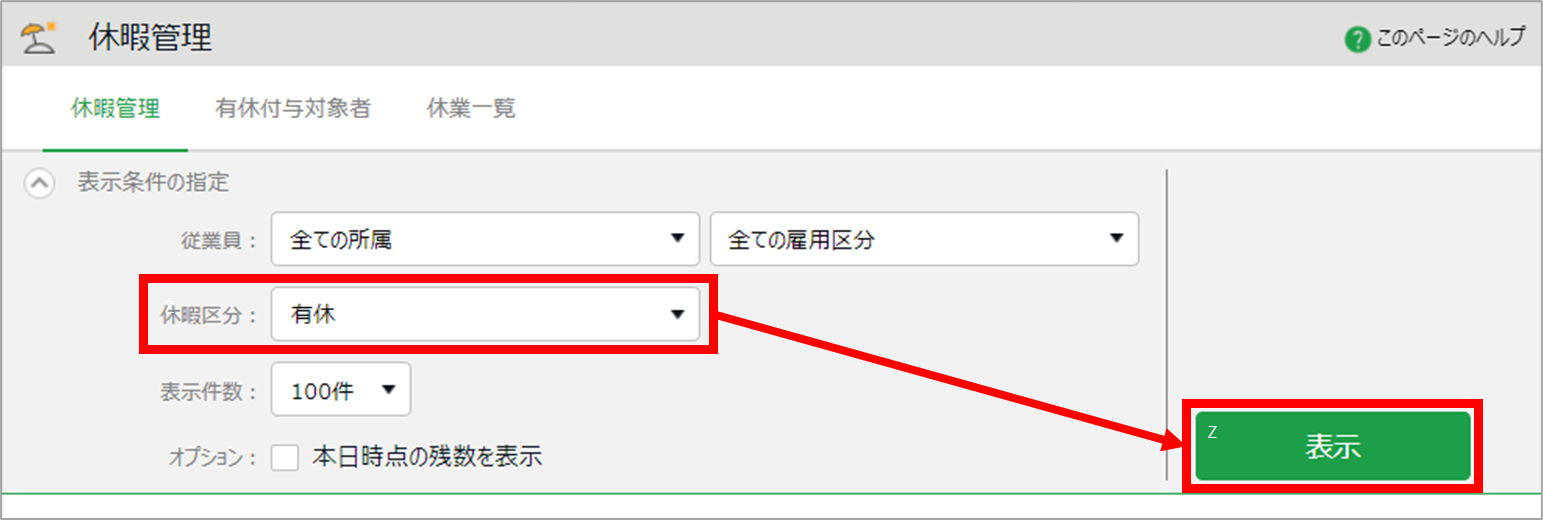
2. 「取得率」が表示されます。
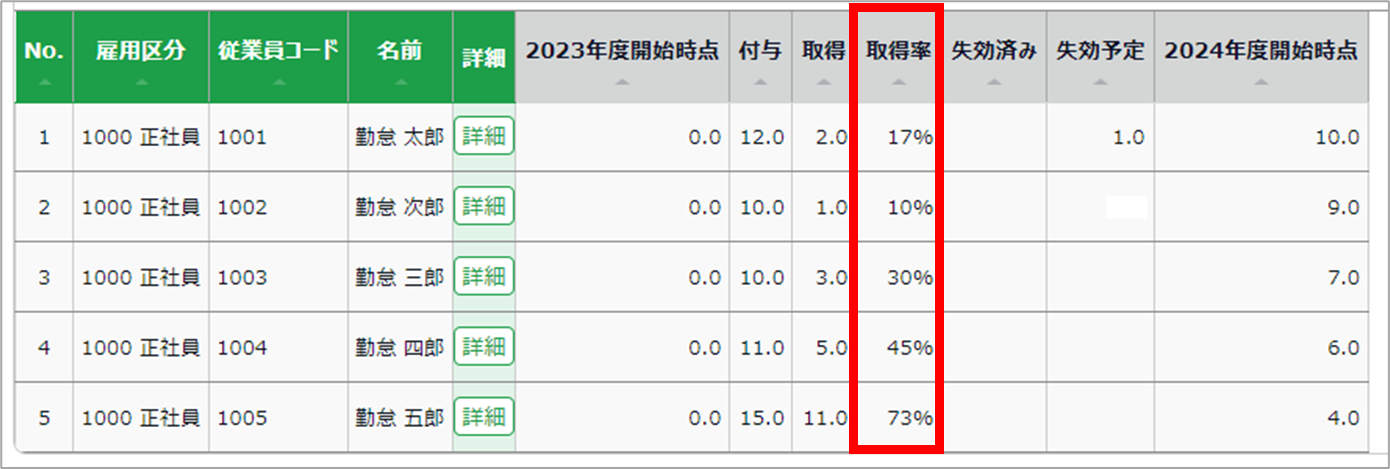 【補足2】取得率の計算式
【補足2】取得率の計算式
取得率の計算式は次の通りです。付与日数と取得日数を分単位に換算して計算します。
計算式
取得率(%)=( 算定期間中の取得日数合計 ÷ 算定期間中の付与日数合計 ) × 100
ポイント
- 算定期間=事業年度開始年月日から1年間です。
- 「算定期間中の付与日数合計」には、前年度からの繰越分は含まれません。
- 時間単位・分単位の休暇に対しても同様の計算式が当てはまります。
- 少数点第一を四捨五入します。
計算例
以下の場合の計算方法を解説します。
- 日の契約労働時間:8時間
- 付与:10.0 / 2H
- 取得:1.0 / 7H
1. 付与日数と取得日数を分単位に換算します。
- 付与:10.0 / 2H → 82時間 → 4,920分
- 取得:1.0 / 7H → 15時間 → 900分
2. 計算式に従い、取得率を計算します。
900 ÷ 4,920 × 100 = 18.29…
3. 少数点第一を四捨五入します。
18.29… → 18%
取得率は18%となります。